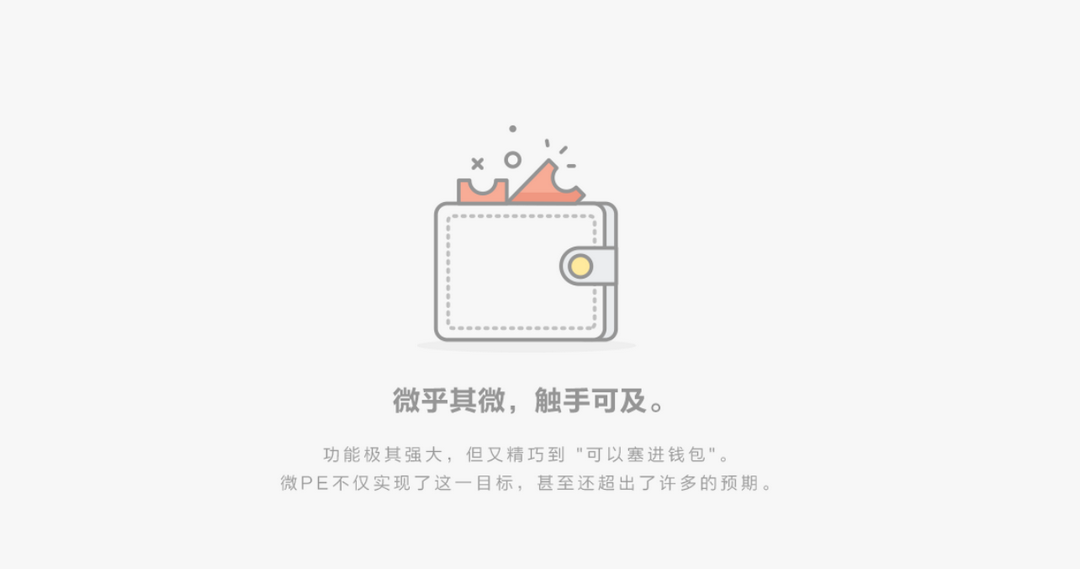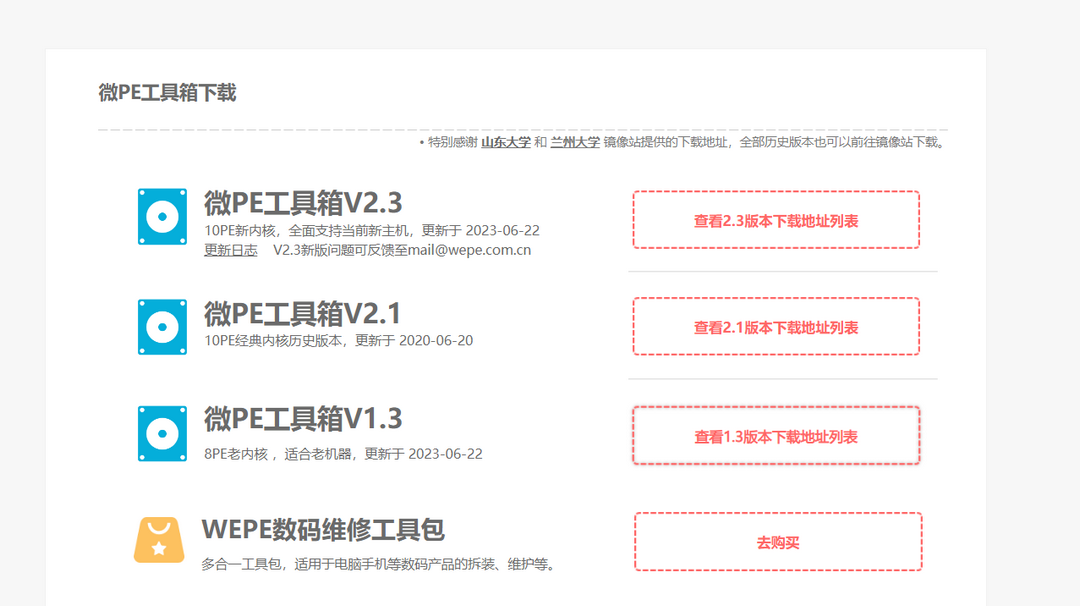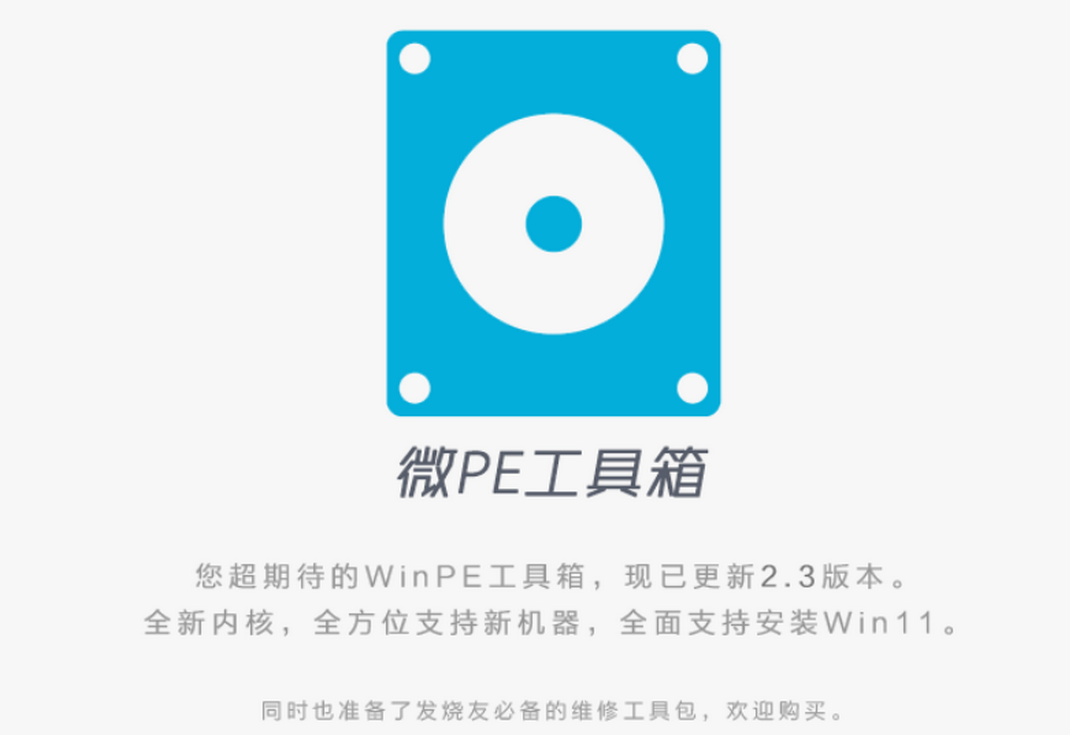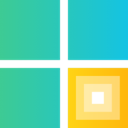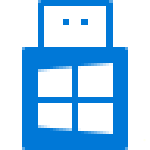微pe工具箱
专为计算机装机与维护设计

- 软件介绍
- 更新日志
- 软件信息
- 软件截图
- 相关下载
- 下载地址
微PE工具箱是一款专为计算机装机与维护设计的高效便捷的实用工具软件,集成了磁盘分区、数据备份恢复、系统安装与修复、硬件检测等多种实用功能,满足装机与维护的全方位需求。
微PE工具箱软件特点
1、轻量级设计
微PE工具箱的体积小巧,不占用过多硬盘空间,启动速度快,能够迅速进入PE系统环境。
2、兼容性强
支持多种操作系统和硬件配置,能够在不同品牌的计算机上稳定运行,无需担心兼容性问题。
3、操作简便
界面友好,操作流程直观易懂,即使是计算机新手也能轻松上手,快速完成装机与维护任务。
微PE工具箱软件功能
1、磁盘分区与管理
提供磁盘分区、格式化、调整分区大小等功能,帮助用户轻松管理硬盘空间。
2、数据备份与恢复
支持文件、文件夹及整个分区的备份与恢复,有效保障数据安全,避免数据丢失风险。
3、系统安装与修复
内置多种系统安装镜像,支持快速安装Windows等主流操作系统;同时提供系统修复工具,解决系统崩溃、无法启动等问题。
4、硬件检测与诊断
集成硬件检测工具,能够全面检测计算机硬件配置信息,并提供故障诊断建议,帮助用户了解硬件状态,及时排除故障。
微PE工具箱适用场景
1、计算机装机
为新购置的计算机快速安装操作系统及常用软件,提高工作效率。
2、系统维护
对已有计算机进行系统修复、数据备份与恢复等操作,确保系统稳定运行。
3、硬件检测
在购买或升级硬件前,通过微PE工具箱检测计算机硬件配置及性能,为硬件选购提供参考。
4、数据恢复
在数据丢失或误删除的情况下,利用数据恢复功能尽可能挽回重要数据。
常见问题及解答
1、如何制作微PE启动盘?
答:制作微PE启动盘非常简单。首先,你需要下载最新版本的微PE工具箱安装包,并将其解压到某个文件夹中,然后,准备一个至少8GB容量的U盘,并将其插入电脑,接着,打开微PE工具箱中的“制作启动盘”工具,按照提示选择U盘和目标分区,点击“开始制作”即可,制作过程可能需要几分钟时间,请耐心等待。
2、微PE工具箱无法启动怎么办?
答:如果微PE工具箱无法启动,可能是由于BIOS设置问题或U盘制作不正确导致的,首先,请检查你的电脑是否支持从U盘启动,并在BIOS中设置正确的启动顺序,其次,确保你使用的U盘没有损坏,且已正确制作微PE启动盘。
3、在微PE环境下无法识别硬盘怎么办?
答:在微PE环境下无法识别硬盘可能是由于硬盘驱动问题或BIOS设置导致的,首先,请检查你的硬盘是否连接正确,并在BIOS中确认硬盘是否被正确识别,其次,尝试在微PE工具箱中加载相应的硬盘驱动。
4、微PE工具箱中的工具无法正常使用怎么办?
答:如果微PE工具箱中的工具无法正常使用,可能是由于工具本身存在问题或系统环境不兼容导致的,首先,请确保你使用的是最新版本的微PE工具箱,并检查工具是否适用于你的操作系统和硬件配置,其次,尝试在PE环境中以管理员身份运行工具。
更新日志
查看历史日志>>v2.3
久等了朋友们,端午安康,微PE工具箱2.3终于更新啦。
2.2版本经过1年多的检验,其实非常稳定,本次更新目的是延续其生命力。
重点是增加新机器的支持、为内核打补丁、以及常规软件更新。
我也正在制作新的11内核,届时我们会将收集到的2.3版本的其它建议在新内核中逐步安排。
内核部分的更新:
1. 打入了新的VMD驱动和一些IO驱动,支持更多新机器了。
2. 应对CVE-2023-24932的一些调整,延长此内核生命周期。
3. 对内核进行了精简和调整,更加小巧精悍了。
软件部分更新:
1. 更新分区助手到9.13.0版本。
2. 更新Diskgenius到5.5.0.1488版本。
3. 更新WinNTSetup到64位5.3.1版本,32位为4.2.5。
4. 更新CPUZ到2.06.1版本。
5. 更新7ZIP到23.01版本。
6. 新增计算器工具。
7. 新增桌面硬件信息工具
8. 另外,对一些不符合时代发展的软件进行了删减。
注意:如果需要密码工具,可以使用DISM++里的工具箱。
安装包部分更新:
1. 使用UNICODE方式重新编码安装包,解决外文系统乱码。
2. 优化安装过程中一些细节,提高安装成功率。
2.0
1.不串改主页;
2.安装系统、系统还原,无强制安装第三方软件;
3.系统启动项无添加;
软件信息
软件分类:U盘工具
运行环境:WinALL
官网地址:https://www.wepe.com.cn/download.html?td
软件语言:简体中文
授权:免费软件
软件类型:系统工具
备案号:粤ICP备2024181917号-2
下载地址
- 本地下载通道:
- 本地下载